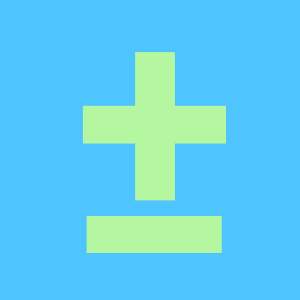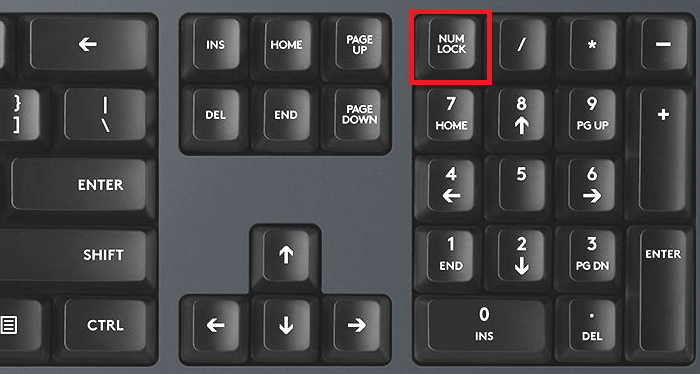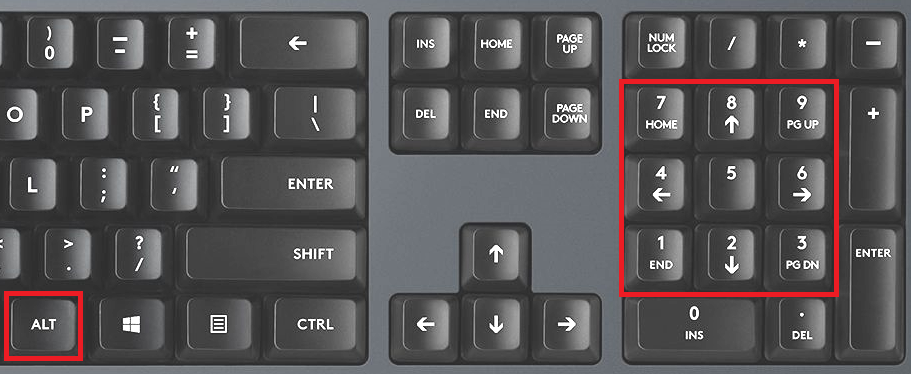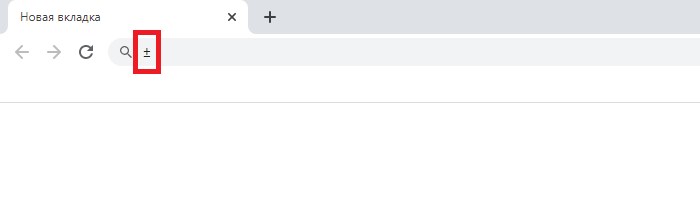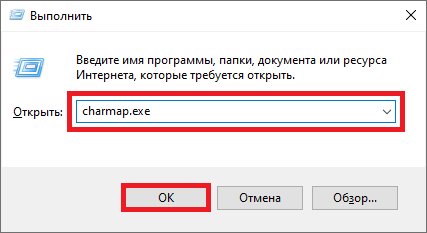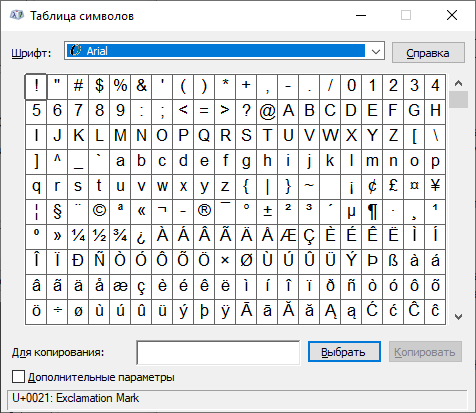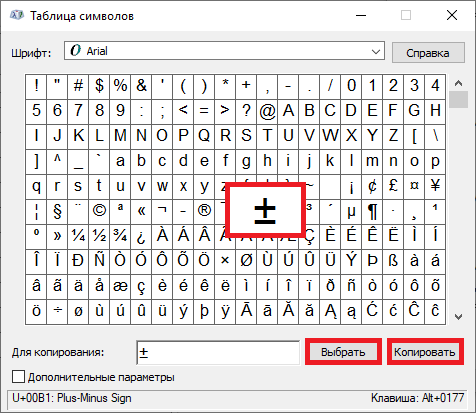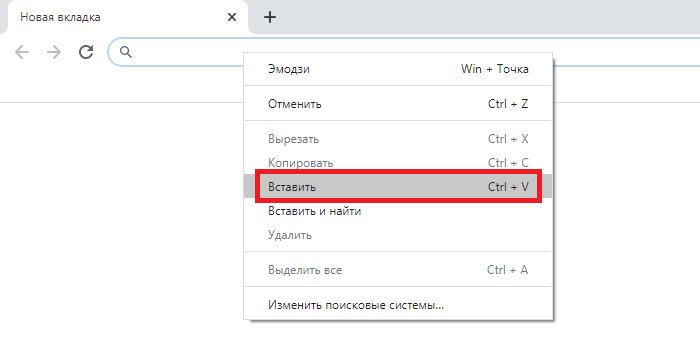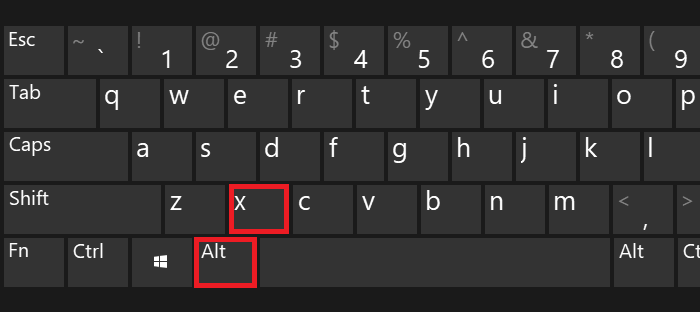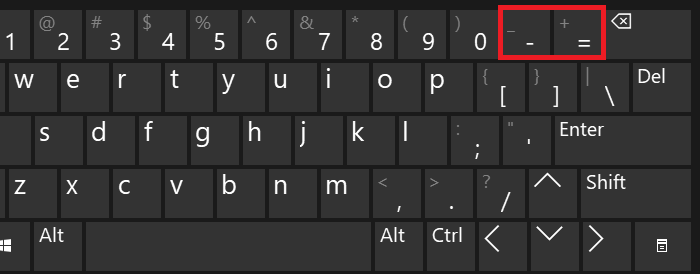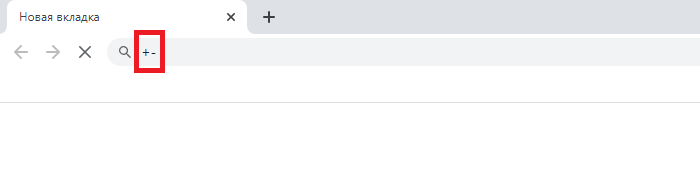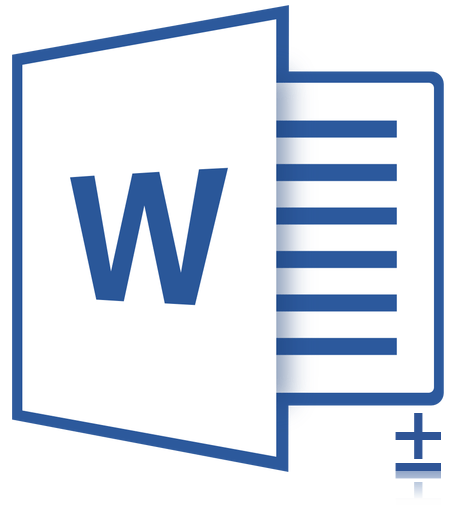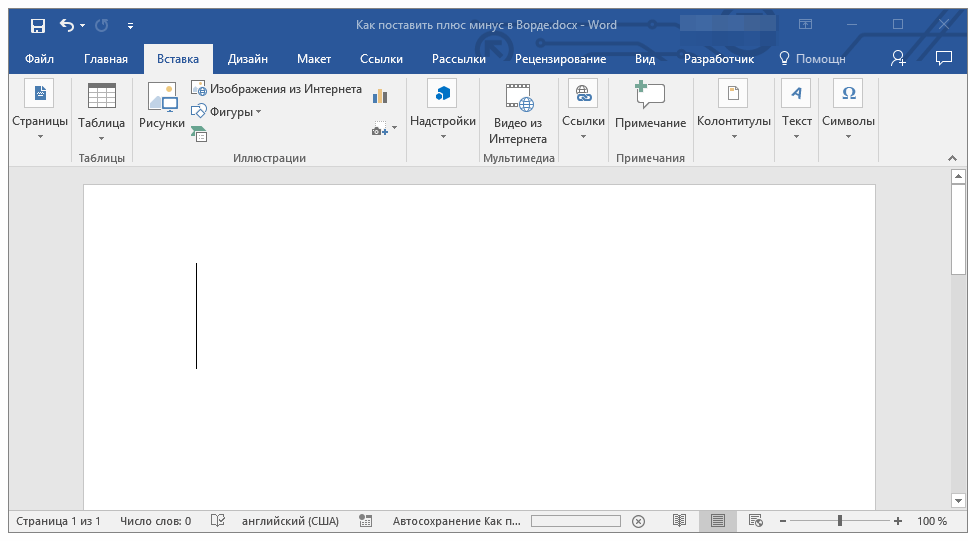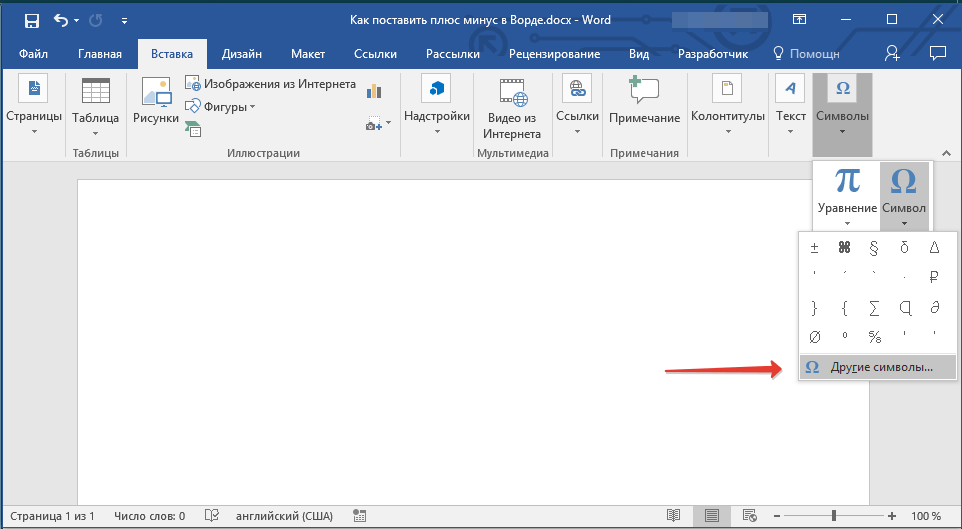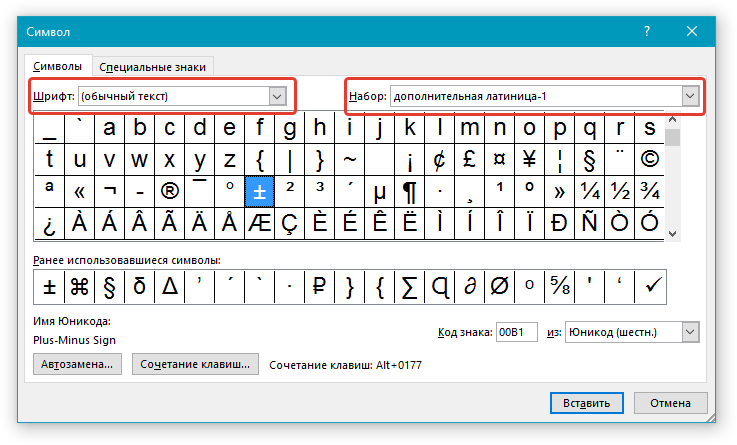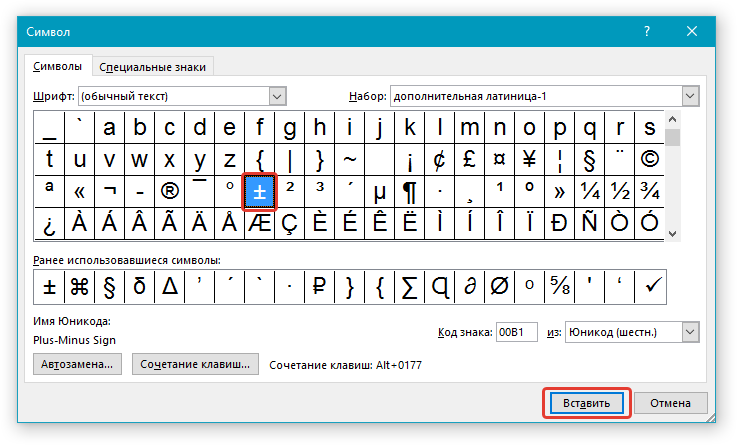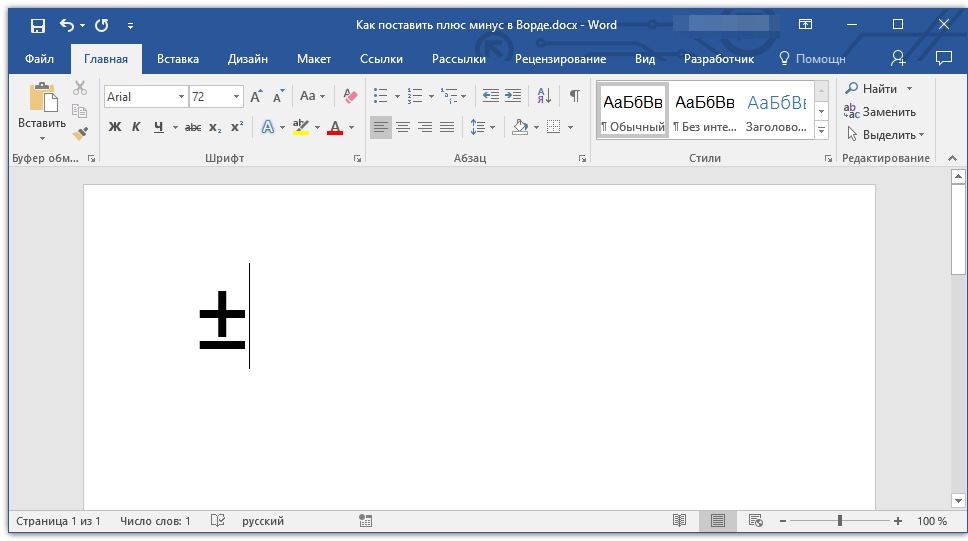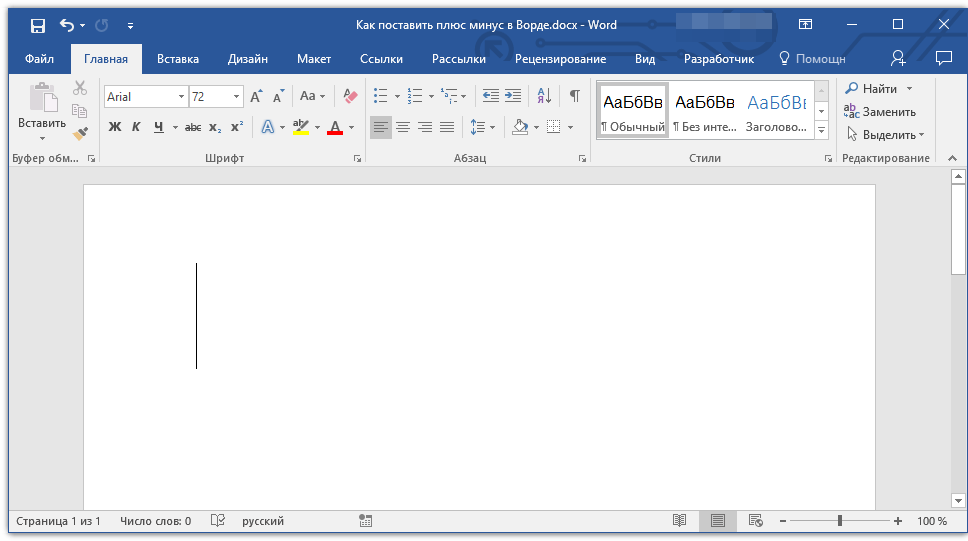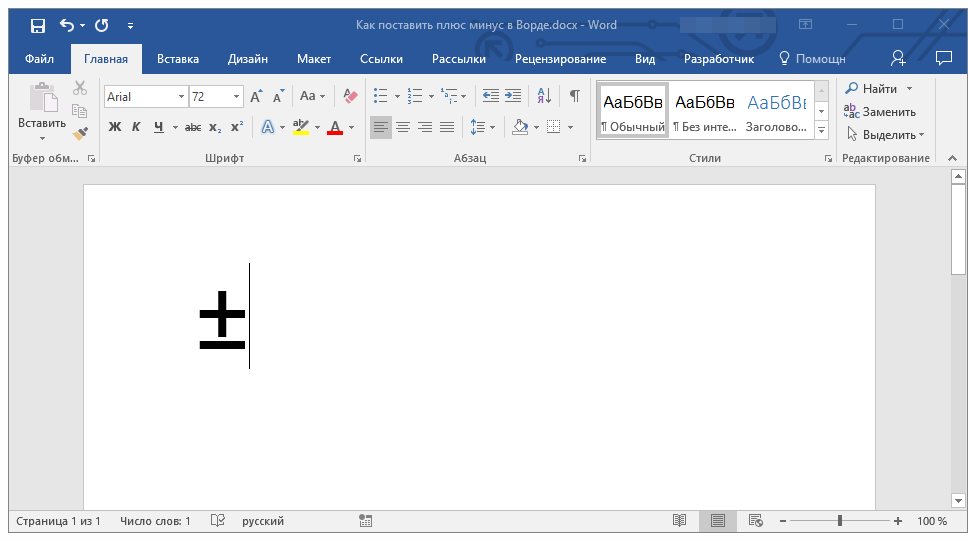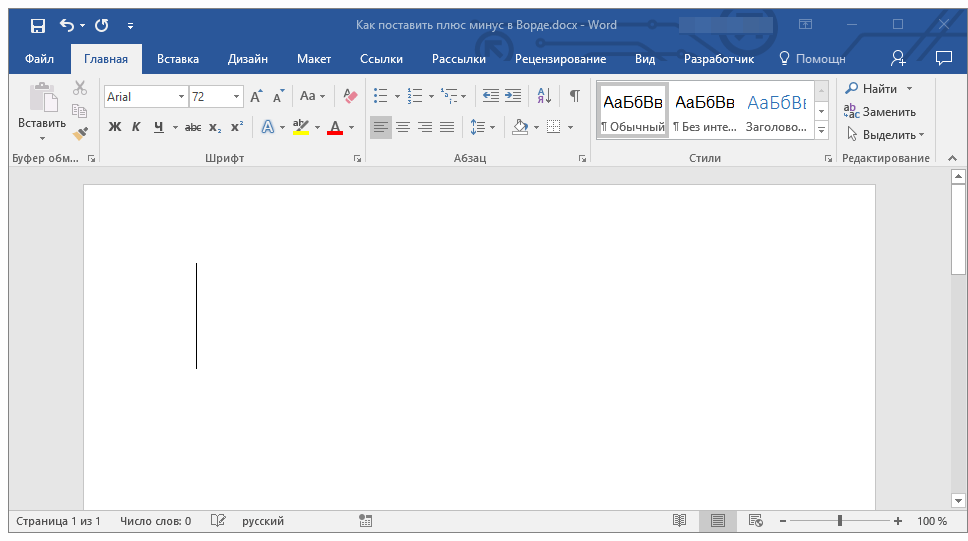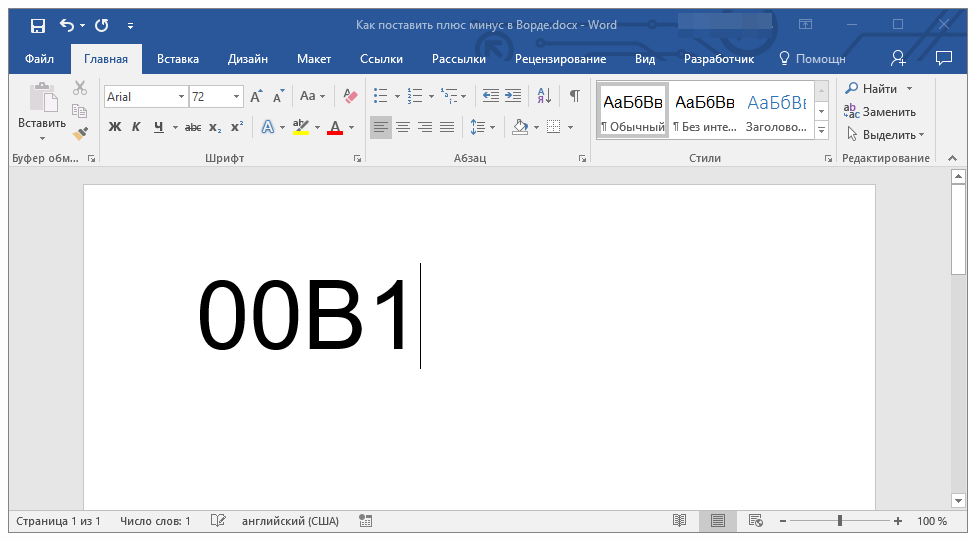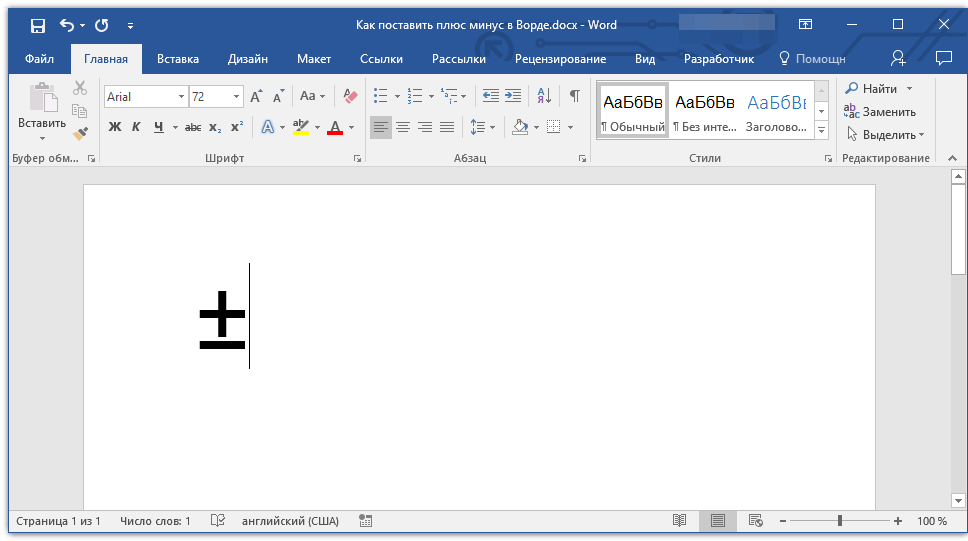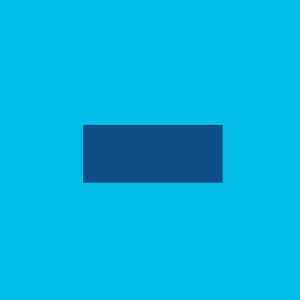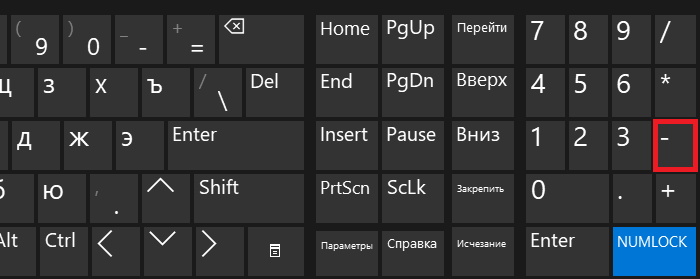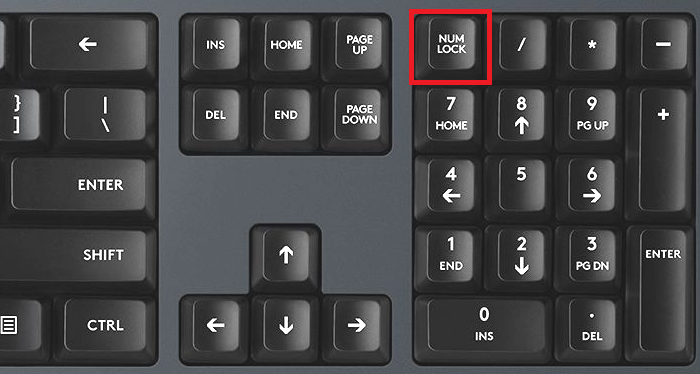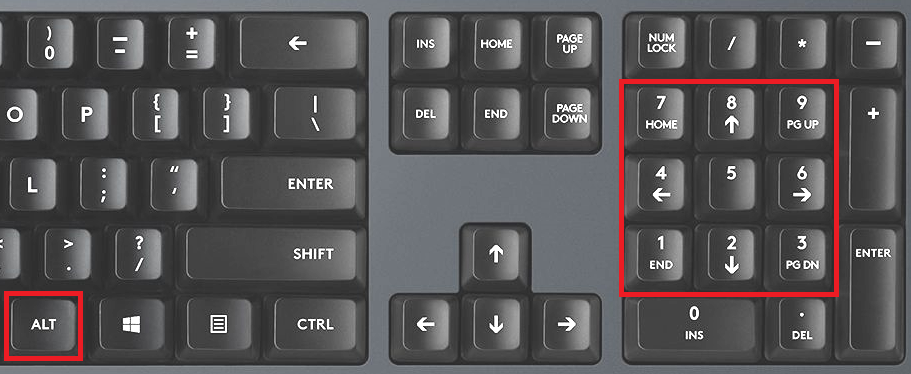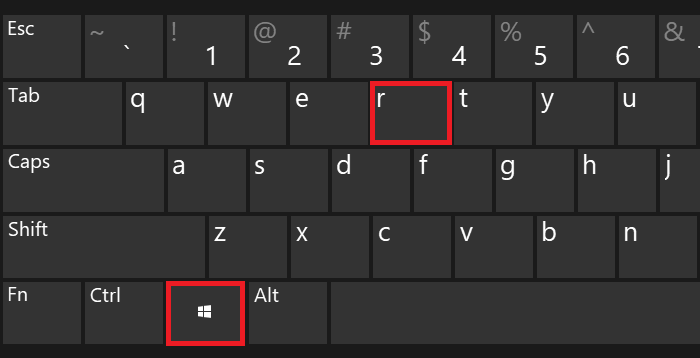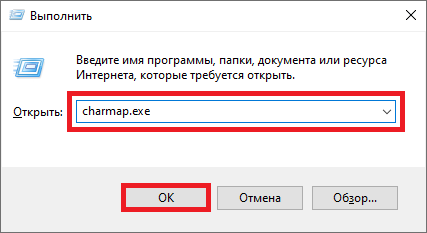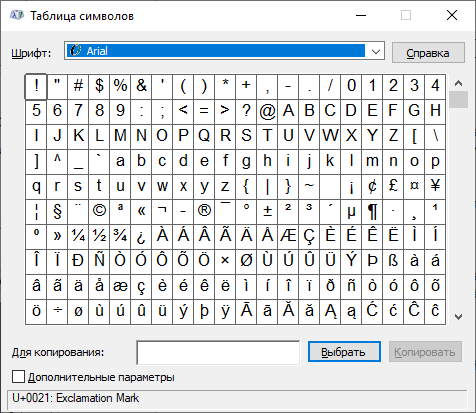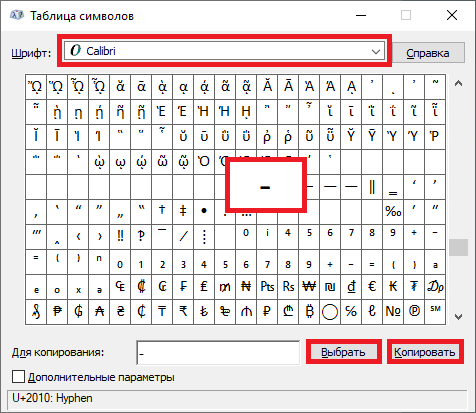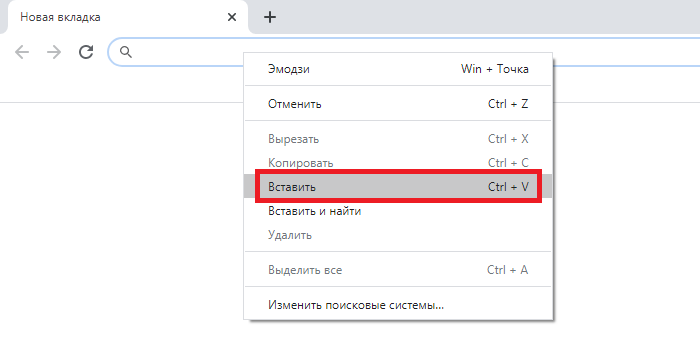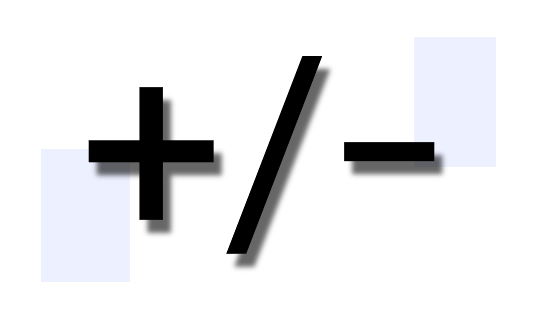Как поставить знак плюс-минус (±) на клавиатуре?
Существует много способов, благодаря которым можно нажать «плюс/минус» на клавиатуре. Итак, сегодня мы разберём все способы для Windows и для других устройств.
- Способ 1. Таблица символов
- Способ 2. Код
- Способ 3. Копирование
Способ 1. Таблица символов
У Windows есть программа, который называется «таблица символов» и в неё входят все символы, которых нет на обычной клавиатуре. Среди этих символов есть и знак ±, умножения, деления, больше или равно и все основные символы, поэтому если вам понадобится такие знаки, то вы можете зайти в данную таблицу символов.
Чтобы найти «таблицу символов» необходимо зайти в «пуск», затем во «все программы», дальше «стандартные», там выбираем «служебные» и ищем там «таблицу символов».
Этот способ поможет тем, у кого компьютер но ОС Windows.
А если вам нужен этот знак в приложении Word, то вы можете воспользоваться таблицей символов от этого приложения. Она находится верхней панели, ищите символы и выбираете знак.
Способ 2. Код
Существует такой способ, которым пользуются все аналитики, математики. Он не такой сложный, просто необходимо запомнить, нужную комбинацию цифр. А именно сначала нажимаем на «NumLock». Клавиша находится в правой части клавиатуры, вверху больших цифр. Затем после того как вы нажали на эту клавишу зажимаете «Alt” и набираете код 0177 и сразу же выходит ± там, где установлен курсор.
Если у вас ноутбук, то на вашей клавиатуре нет того места с большими цифрами, вы можете найти клавиатуру NumLock в верхней части клавиатуры. На некоторых ноутбуках находится на F11, на некоторых на F10 и других кнопках F.
Никто не отменял такой простой способ, копирования. Это не совсем удобно, если вам нужно этот знак постоянно, но если он понадобился вам один раз, то можно найти в интернете знак ± и просто скопировать его в нужное место.
Знак плюс-минус — это математический символ, который ставится перед выражением и обозначает, что значение указанного выражения может быть как положительным, так и отрицательным. На письме его отобразить легко, а как быть в случае написания текста с помощью клавиатуры? Ничего сложного тут нет.
Первый способ
Да, на клавиатуре указанный символ вы не найдете, но его все равно можно набрать!
Для этого используем цифровую клавиатуру, что находится в правой части основной клавиатуры. Нажмите Num Lock для ее включения (при необходимости).
Затем нажмите на клавишу Alt и, удерживая ее, наберите на цифровой клавиатуре цифры 0177, после чего отпустите Alt.
Вот что вы должны увидеть:
Раскладка клавиатуры значения не имеет. Если фокус не сработал с правым Alt, воспользуйтесь левым.
Второй способ
Понадобится таблица символов Windows.
Нажмите на клавиши Win+R на клавиатуре своего устройства.
Введите команду charmap.exe и нажмите ОК.
Будет загружена таблица символов.
Рекомендуем использовать шрифт Arial, хотя можно и другой. Найдите символ плюс-минус, нажмите на него, после чего нажмите на кнопки «Выбрать» и «Копировать».
Далее вставьте символ в нужное место в тексте.
Вы должны увидеть следующее:
Третий способ
Он подходит только для некоторых текстовых редакторов от Microsoft, включая Word.
В месте, где хотите указать знак плюс-минус, введите 00B1 (B — в англоязычной раскладке), после чего сразу же нажмите на клавиши Alt+X.
Если все сделано верно, символы 00B1 будут заменены на знак плюс-минус.
Четвертый способ
Просто скопируйте символ из этой строки — ±.
Пятый способ
А можете поставить символы плюс и минус друг за другом — в некоторых случаях это вполне нормально. В русскоязычной раскладке нажмите на символ в виде плюса с зажатым Shift, а затем — тире (или попросту минус, без Shift).
Что должно получиться:
Возможно, именно этот способ вам понравится больше всего.
Как поставить плюс минус на клавиатуре
Maksimov_Aleksandr Клавиатуры 169 просмотров Вопрос задан 1 год назад
Ответов на вопрос: 25

Некоторые специальные символы можно набрать на клавиатуре, некоторые нет. Символ «плюс/минус» набрать на клавиатуре можно, для этого нужно зажать Alt, на цифровой клаве набрать 0177. Отпустить Alt. Получится символ ±.
Таким же способом можно набрать и некоторые другие символы, например:
° (градус) — 0176
® — 0174
© — 0169
§ — 0167
‰ — 0137
™ — 0153
† — 0134
И т. д.

Есть в ОС Windows программа под названием «таблица символов», которая представляет собой набор всех символов, которые входят в шрифт, выбранный пользователем, также и тех из них, которые на клавиатуре отсутствуют. Если такой символ вам понадобился, то можно воспользоваться ей. Если же нужно именно с клавиатуры — придется запоминать коды / сочетания клавиш для выбранных символов. В частности, для символа ±, как заметил Magnus, это сочетание Alt + 0177 — увидеть его можно внизу в той самой таблице символов.

Значок «±» часто применяют студенты, математики, статистики, специалисты всех профессий, которые занимаются анализом своей деятельности со статистическими выкладками и тому подобное. Поэтому при наборе своих работ им этот значок просто необходим.
Можно воспользоваться, как коллеги правильно советуют, готовой уже «Таблицы символов» —
**
Достаточно отсюда скопировать значок «±» и вставить его в нужное место в тексте.
**
Но можно и просто запомнить код, благодаря которому можно от руки, с помощью клавиатуры вписывать данный значок в текст. Для этого переходим на часть клавиатуры с цифрами справа (включите NumLock). Затем удерживайте клавишу «Alt» и набирайте заветный код 0177. Значок «плюс / минус» встанет там, где в тексте будет установлен курсор. Попробуйте.

Если требуется именно с помощью клавиатуры напечатать значок ±, то предварительно нужно будет включить боковую цифровую клавиатуру, нажав на клавишу NumLock в ноутбуке. Без этого знак ± не ставится. Потом зажать клавишу Alt и набрать код 0177.
Обычно эта клавиша расположена чуть выше боковой клавиатуры, например, как вот на этом ноутбуке:

Существуют различные способы написания данного знака. Иногда сталкиваешься с тем, что необходимо написать именно такой знак. А на клавиатуре такого знака нет. Кстати. на телефонной, если я не ошибаюсь, он тоже по-моему отсутствует. Или же он есть, но не на всех клавиатурах.
Итак,способ первый: нажимаем на клавишу alt, удерживаем ее, после чего набираем следующую последовательность цифр: 0177, затем отпускаем клавишу alt и получаем нужный знак. Это способ первый.
Второй способ: с использованием таблицы символов. Находиться она в меня пуск -> все программы -> стандартные -> служебные-> таблица символов. Ищем, он там.
Ну и наконец, простое копирование никто не отменял Найдите его в интернете, выделить, скопировать, вставить. Можно и таким способом.

Здравствуйте.
Напечатать этот знак/символ нажатием одной лишь клавиши не получится. Нам придется воспользоваться сочетанием нескольких кнопок/клавиш.
Итак, для того, чтобы написать знак плюс — минус, нужно включить вторую (боковую) клавиатуру (это делается нажатием кнопки NumLock).
После этого мы зажимаем клавишу Alt и набираем команду 0177. После этого нужный нам знак появится на экране.
Также можно будет воспользоваться таблицей символов от Word, где этот знак обязательно присутствует.

Хотя этот знак не так часто встречается, все-таки кому-то может понадобится.
итак, как получить этот знак «±».
Для этого надо кликнуть на кнопку «Alt» и удерживать ее. В это время нужно вводить цифровые символы 0177. Таким образом вы получите этот знак «±».

Математический символ «±», который пишется перед некоторыми выражениями и означает, что указанное значение или больше (бывает положительным), или меньше (бывает отрицательным) данного выражения.
Многие знак ± видели на товарах, где указывается их масса.
Например, масса мешка сахара (50±0,2)кг. Это значит, что в мешке может быть на 200 грамм или больше или меньше.
С помощью комбинации клавиш клавиатуры компьютера Alt + 0177 можно написать в тексте математический знак «±».

Чтобы получилось написать знак плюс-минус, можно сделать несколько действий:
использовать клавишу alt: нажмите и удерживайте ее, при этом набирая на цифровой клаве справа код 0177;
еще как вариант — открыть на компьютере таблицу символов и скопировать знак оттуда;
можно просто скопировать ± и потом его вставить.

Если вы желаете вести с клавиатуры вот такой знак «±», то вы должны для этого прибегнуть к комбинации клавиш. Итак для этого нажимаете первым делом на Alt и держите, а тем временем набираете такие цифры 0177. Далее отпустите зажатую клавишу сразу появится этот знак.

Подобный знак зашифрован в специальной комбинации, которая подразумевает нажатие и удержание до окончания введения всего сочетания кнопки Alt, а также введение следующего цифрового значения
После того, как вы отожмёте Alt на дисплее появится долгожданный символ.

± нарисовать можно также, как и любой другой символ. Есть два способа. Первый через таблицу символов: пуск->все программы->стандартные->служебные->таблица символов->выбрать->копировать->вставить.
Если приходится часто пользоваться различными символами, которых нет на клавиатуре, то можно закрепить таблицу символов на панели задач и при нужде, быстро запустить и открыть окно Таблицы символов. Второй способ написания символов — это посмотреть в нижнем правом углу Таблицы символов код нужного символа. На скрине ниже видим, что код нужного нам символа: Alt+0177. Ставим курсор в нужное место, нажимаем на клавишу Alt и одновременно набираем код 0177 на правой цифровой панели, отпускаем клавишу альт и символ ± отображается.

Необходимо в перечне служебных программ найти «Таблицу символов», далее выбрать ±.
Нажать «копировать», затем ПКМ вставить куда требуется.
Коды в сочетании с Альтом мне запомнить трудно, с ними не заморачиваюсь.

Вы не написали в вопросе, про какое сообщение идёт речь.
Для меня «сообщение» — это на смартфоне.
В сообщении, отправляемом с телефона, не сможете вставить такой символ — нет в смартфонной клавиатуре такого знака.
Но если очень нужно вставить этот «плюс/минус», то зайдите через браузер телефона в интернет, найдите там значок, скопируйте и вставьте в сообщение.
Вот я сейчас так и сделала: скопировала значок из предыдущего ответа и вставила сюда: ±
Если очень часто надо вставлять специальные символы, отсутствующие на клавиатуре, сохраните их в Заметки на телефоне, сможете без проблем копировать оттуда и вставлять в сообщения.

Осуществить это можно несколькими способами.
Зайти в Таблицу символов, найти там нужный значок, скопировать и вставить его в текст;
С помощи кода и Alt. Нажимаем и удерживаем на клавиатуре Alt, затем набираем на дополнительной клавиатуре код 0177. Затем отпускаем Alt. И получается значок следующего вида — ±;
С помощью команды Alt+X. Набираем с клавиатуры код — 00B1. В таком случае раскладка клавиатуры должна быть английской. Затем, не перемещая курсор, нажимаем на ALt и, удерживая ее, на X. Но в отличие от предыдущего способа, этот метод хорошо работает в файлах, но не в браузерах. Поэтому для них лучше использовать код через Alt.

В ОС на базе Linux имеется клавиша compose. После нажатия оной достаточно набрать +-. Но на этом интернет ресурсе такое не всегда отображается. Я набрал букву «о» c ударением, и получил тут абракадабру. Пробую «+-» — ±
В винде подобное можно сделать через таблицу символов или через коды на цифровой клаве. Через таблицу проще. Ибо коды цифровой клавиатуры знать нужно. Но с ними быстрее. А у меня Линь. Я не заморачиваюсь. Любые символы набираю.
Хм… интересно, а мой «+-» прошёл тут?

Конечно такой символ, указанный в вопросе, часто не увидишь в тексте, как другие. Поэтому для многих будет проблемой сразу его найти и вставить в текст.
Но оказывается, все не так уж сложно, и любой символ можно найти, если знать где. Так вот, нам нужно будет через Пуск зайти в стандартные программы, а уж затем в служебные.
Там же мы уже находим таблицу символов, она будет ниже на фото, и осталось лишь знак плюс минус, нам нужный и копировать.

Воспользуйтесь таблицей символов: Пуск — все программы — стандартные — служебные — таблица символов — выбрать — копировать — вставить. Возведите такой алгоритм действий. Если же вы часто используете различные символы, которых не существует на клавиатуре, то вы имеете возможность закрпеить данную таблицу на панели задач, если посчитаете это действие нужным. Таким образом вы быстро запустите и откроете окно Таблицы символов.

Вот какие способы позволят вам достичь данного результата:
Вам нужно войти в таблицу символов, а там отыскать и скопировать тот значок, который вам нужен, ну а потом конечно вставить его в текст. Второй вариант осуществляется при помощи команды Alt+X, которую нужно набрать на клавиатуре вместе с кодом — 00B1, главное при этом что бы на вашей клавиатуре был включен английский шрифт.

Поставить данный двойной символ «плюса/минуса» можно воспользовавшись таблицей символов.
Для этого надо нажать на «Пуск» и выбрать «Все программы», а далее открыть «Стандартные» и «Служебные».
Здесь вы увидите таблицу символов, в ней вы найдете нужный вам символ . Можете копировать его и вставлять ваше сообщение.

Найти нужный значок можно в Таблице символов, а потом его скопируйте, вставив в текст. Удержите
на клавиатуре Alt, а на дополнительной клавиатуре наберите код 0177, отпустите Alt, у Вас получится значок «±».

Самый простой вариант скопировать-вставить
, вот за секунды вставил это значок в текст ответа «±».
Или же воспользоваться таблицей символов (в служебных программах находится), но всё равно конечные действия те же, то есть «скопировать-вставит
ь».

1) https://en.wikipedia.org/wiki/Unicode_input#In_Mic…
2)
Сайт MSDN утверждает, что вариантов для ручного ввода символа по коду есть три:
Alt+Numpad: A method of entering characters by typing in the character’s decimal code with the Numeric Pad keys (Num Lock turned on). In Windows:
* Alt+, where xxx is the decimal value of a code point, generates an OEM-encoded character.
* Alt+<0xxx>, where xxx is the decimal value of a code point, generates a Windows-encoded character.
* Alt+<+>+, where xxxx is the hexadecimal Unicode code point, generates a Unicode-encoded (UTF-16) character.
То бишь, можно вводить в OEM-кодировке (DOS), в Windows-кодировке, и в Unicode. В первых случаях код вводится в десятичной записи, во втором к нему слева приписывается 0. Оба варианта работают, а вот третий почему-то работать не захотел. Пришлось искать дальше, и вот решение — третий (шестнадцатеричный) способ ввода нужно активировать, и он работает не везде.
Активируется Unicode-ввод записью в реестре с последующей перезагрузкой, вот .reg-файл:
Windows Registry Editor Version 5.00
[HKEY_CURRENT_USERControl PanelInput Method]
«EnableHexNumpad»=»1»
Затем открываем блокнот (у меня в нем работало, в браузерах — нет, выскакивало в адресную строку), зажимаем Alt и <+> на цифровой клаве, и вводим шестнадцатеричный Unicode-код символа. Неудобно до чертиков, да. Получаем квадратик, который можно скопировать в браузер и получить там нужный символ.
©


Дмитрий Александров, спасибо огромное, ты крутяк! 
Добавить ответ на вопрос
Информация о вопросе
Сколько ответов на вопрос?
На вопрос «Как поставить плюс минус на клавиатуре» 25 ответов.
Кто задал этот вопрос?
Вопрос задал Maksimov_Aleksandr в категории Клавиатуры.
Когда задали этот вопрос «Как поставить плюс минус на клавиатуре»?
Вопрос задали 1 год назад.
Содержание
- Добавление знака «плюс минус» через раздел «Символ»
- Добавление знака «плюс минус» с помощью специального кода
- Метод первый
- Метод второй
Нередко во время работы в Microsoft Word возникает необходимость написать в документе знак, который отсутствует на клавиатуре. Так как далеко не все пользователи знают, как добавить тот или иной знак или символ, многие из них ищут подходящий значок в интернете, а затем копируют его и вставляют в документ. Данный метод вряд ли можно назвать неправильным, но существуют и более простые, удобные решения.
Мы неоднократно писали о способах вставки различных символов в текстовом редакторе от Microsoft, и в данной статье мы расскажем, как поставить знак “плюс минус” в Ворде.
Урок: MS Word: вставка символов и знаков
Как и в случае с большинством символов, “плюс минус” также можно добавить в документ несколькими способами — о каждом из них мы расскажем ниже.
Урок: Вставка знака суммы в Ворде
Добавление знака «плюс минус» через раздел «Символ»
1. Кликните в том месте страницы, где должен находиться знак “плюс минус”, и переключитесь на вкладку “Вставка” на панели быстрого доступа.
2. Нажмите на кнопку “Символ” (группа инструментов “Символы”), в выпадающем меню которой выберите “Другие символы”.
3. Убедитесь в том, что в открывшемся диалоговом окне в разделе “Шрифт” установлен параметр “Обычный текст”. В разделе “Набор” выберите “Дополнительная латиница-1”.
4. В появившемся списке символов найдите “плюс минус”, выберите его и нажмите “Вставить”.
5. Закройте диалоговое окно, знак “плюс минус” появится на странице.
Урок: Вставка знака умножения в Word
Добавление знака «плюс минус» с помощью специального кода
Каждый символ, представленный в разделе “Символ” программы Майкрософт Ворд, имеет свое кодовое обозначение. Зная этот код, вы сможете значительно быстрее добавлять необходимый знак в документ. Помимо кода, нужно также знать и клавишу или комбинацию клавиш, преобразовывающую введенный код в необходимый знак.
Урок: Комбинации клавиш в Word
Добавить знак “плюс минус” с помощью кода можно двумя способами, а сами коды вы можете увидеть в нижней части окна “Символ” непосредственно после нажатий на выбранный знак.
Метод первый
1. Кликните в том месте страницы, где нужно поставить символ “плюс минус”.
2. Зажмите на клавиатуре клавишу “ALT” и, не отпуская ее, введите цифры “0177” без кавычек.
3. Отпустите клавишу “ALT”.
4. В выбранном вами месте страницы появится знак “плюс минус”.
Урок: Как в Ворд написать формулу
Метод второй
1. Кликните там, где будет находиться знак “плюс минус” и переключитесь на английский язык ввода.
2. Введите код “00B1” без кавычек.
3. Не перемещаясь с выбранного места страницы, нажмите клавиши “ALT+X”.
4. Введенный вами код будет преобразован в знак “плюс минус”.
Урок: Вставка знака математического корня в Word
Вот так просто можно поставить символ “плюс минус” в Ворде. Теперь вы знаете о каждом из существующих методов, а то, какой из них выбрать и использовать в работе — решать только вам. Рекомендуем вам просмотреть и другие символы, имеющиеся в наборе текстового редактора, возможно, там вы найдете еще что-то полезное.
Сегодня разберемся со знаком плюс на клавиатуре, где этот плюс находится, как его поставить и просто его найдем!
Если у вас стандартная большая клавиатура. То на ней должно быть сразу две кнопки с помощью которой можно поставить знак плюс!
Давайте для начала поставим и посмотрим на наш знак плюс – вот так «+» будет выглядеть наш знак плюс.
Вариант №1 поставить знак плюс.
Наш знак плюс совмещен на одной кнопке со знаком равно! Данная кнопка находится между кнопками минус и кнопкой слеш.
Но чтобы поставить отсюда. Предварительно нужно поставить кнопку shift и только потом нажать кнопку с изображением плюса.
Вариант №2 поставить знак плюс.
Второй вариант поставить плюс проще чем первый, т.к. для данного варианта не требуется никаких сочетании клавиш — вам просто нужно нажать кнопку полюс в правой части клавиатуры!
Написать что-нибудь…
как поставить плюс на клавиатуре ,
как поставить плюс минус на клавиатуре ,
как поставить знак плюс на клавиатуре ,
как поставить знак плюс минус на клавиатуре ,
как поставить плюс на клавиатуре ноутбука ,
как поставить плюс на клавиатуре компьютера ,
как поставить плюс на клавиатуре телефона ,
как поставить знак плюс на клавиатуре ноутбука ,
как на экранной клавиатуре поставить плюс ,
как поставить плюс минус на клавиатуре компьютера ,
Denis Kuznetsov
Мыслитель
(8108),
закрыт
5 лет назад
скажите пож. как в worde при помощи клавиатуры отобразить следующее: ( x+-m ) только чтобы знак плюс-минус был нормальным, чтобы минус был строго под плюсом. Или скажите какой знак на клавиатуре обозначает то же самое.
Существует много способов, благодаря которым можно нажать «плюс/минус» на клавиатуре. Итак, сегодня мы разберём все способы для Windows и для других устройств.
Способ 1. Таблица символов
У Windows есть программа, который называется «таблица символов» и в неё входят все символы, которых нет на обычной клавиатуре. Среди этих символов есть и знак ±, умножения, деления, больше или равно и все основные символы, поэтому если вам понадобится такие знаки, то вы можете зайти в данную таблицу символов.
Чтобы найти «таблицу символов» необходимо зайти в «пуск», затем во «все программы», дальше «стандартные», там выбираем «служебные» и ищем там «таблицу символов».
Этот способ поможет тем, у кого компьютер но ОС Windows.
А если вам нужен этот знак в приложении Word, то вы можете воспользоваться таблицей символов от этого приложения. Она находится верхней панели, ищите символы и выбираете знак.
Способ 2. Код
Существует такой способ, которым пользуются все аналитики, математики. Он не такой сложный, просто необходимо запомнить, нужную комбинацию цифр. А именно сначала нажимаем на «NumLock». Клавиша находится в правой части клавиатуры, вверху больших цифр. Затем после того как вы нажали на эту клавишу зажимаете «Alt” и набираете код 0177 и сразу же выходит ± там, где установлен курсор.
Если у вас ноутбук, то на вашей клавиатуре нет того места с большими цифрами, вы можете найти клавиатуру NumLock в верхней части клавиатуры. На некоторых ноутбуках находится на F11, на некоторых на F10 и других кнопках F.
Способ 3. Копирование
Никто не отменял такой простой способ, копирования. Это не совсем удобно, если вам нужно этот знак постоянно, но если он понадобился вам один раз, то можно найти в интернете знак ± и просто скопировать его в нужное место.
Работаете с математическими примерами на клавиатуре своего компьютера или ноутбука? Тогда у вас наверняка появится необходимость поставить символ минуса. Как это сделать на клавиатуре ПК или ноутбука? На самом деле — проще просто! Сейчас вы сами сможете убедиться в этом.
Первый способ
Самый простой и удобный.
Находите символ дефиса на клавиатуре, который находится рядом с верхней цифровой клавиатурой, и нажимаете на него:
Да-да, символ дефиса используется вместо символа минуса.
Вот что получаете:
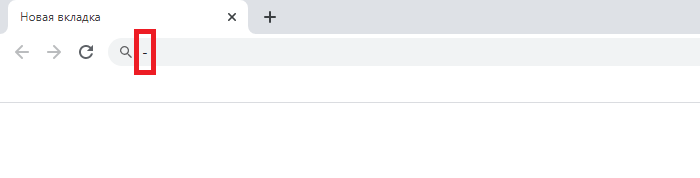
Второй способ
Символ минуса можно найти в правой части клавиатуры — рядом с цифровой клавиатурой.
Как и в предыдущем случае, вам необходимо всего лишь нажать на указанную клавишу.
Третий способ
Помогут Alt-коды — на случай, если предыдущие два способа вам не подошли.
Включите цифровую клавиатуру при необходимости, нажав на клавишу Num Lock.
Зажмите Alt (правый или левый) и, удерживая, наберите цифры 0150, затем отпустите палец с клавиши Alt.
Если все сделано верно, вы увидите нужный вам символ:
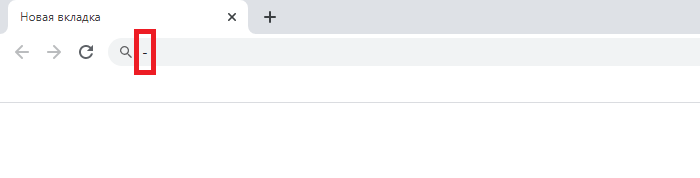
Четвертый способ
Самый замороченный из всех — но рабочий!
Вызываете окно «Выполнить», нажав Win+R.
Добавляете команду charmap.exe, жмете ОК.
Запущена таблица символов.
Выбираете шрифт Calibri, далее находите символ в виде минуса (их тут несколько на выбор), выбираете, затем нажимаете «Выбрать» и «Копировать».
Значок скопирован, осталось его вставить в нужное вам место.
Получилось:
Какой способ использовать, решать вам.
Поиск ответа
Всего найдено: 45
Сенсация со знаком » минус «: нужно ли заключать слово минус в кавычки? Спасибо за помощь. EIM
Ответ справочной службы русского языка
Так, фраза: «Залей полтинник» означает «Обстреляй фигуру на стороне противника»; « Минус три» означает, что трое соперников поражены; команда: «Кресты!» значит «Нас осталось двое, и мы занимаем оборонительную позицию» и т.д. как корректно оформить это предложение?! спасибо
Ответ справочной службы русского языка
Так, фраза «Залей полтинник» означает «Обстреляй фигуру на стороне противника»; « Минус три» означает, что трое соперников поражены; команда «Кресты!» значит «Нас осталось двое, и мы занимаем оборонительную позицию» и т. д.
Пожалуйста, проверьте пунктуацию в следующих предложениях: 1. Комбаты рапортуют мне, как командиру гарнизона. 2. Конечно, мне, как директору, бывало страшновато, когда. 3. Плюс минус десять человек. 4. Вот, в общем-то, и все.
Ответ справочной службы русского языка
Правильно: плюс- минус . Сравнительные обороты могут обособляться или не обособляться в зависимости от смыслового окружения.
Добрый день! Подскажите, пожалуйста, какая форма является правильной: «Скидка 100 Рублей» или «Скидка МИНУС 100 Рублей» Спасибо!
Ответ справочной службы русского языка
Минус этих устройств — относительно высокая стоимость (в частности потому, что приходится устанавливать дополнительные микросхемы для придания четкости изображению). Или так: (в частности, потому, что приходится. ); или (в частности, потому что приходится. ). Как вы считаете?!
Ответ справочной службы русского языка
Возможно: _потому, в частности, что. _ и _в частности, потому что. _
. увеличение обозначается знаком + («плюс»), уменьшение — (» минус «). Все ли правильно? Или, может, не нужно вообще математические знаки ставить?
Ответ справочной службы русского языка
Лучше: увеличение обозначается знаком «плюс», уменьшение — знаком » минус «. (Не требуется указывать сами знаки в тексте.)
Какие нужно использовать кавычки в тексте — «такие» или «такие». Где какие минус ы и тире применять: (-) короткий, (–) средний, (—) длинный.
Ответ справочной службы русского языка
знак » минус » пишется с числом слитно или раздельно? (например, . при температуре -5 или — 5)
Ответ справочной службы русского языка
Зравствуйте! Возник такой вопрос: как правильно говорить, например от минус пяти / от минус а пяти и от плюс пяти / от плюса пяти Спасибо!
Ответ справочной службы русского языка
О температуре правильно: от минус пяти, от плюс пяти.
Два вопроса: 1. «Заявляю, что любой заподозренный мною в коверкании русского (а также английского и французского) языка будет незамедлительно оценен минус ом.» Нужно ли здесь выделять запятыми причастный оборот «заподозренный мною в коверкании русского (а также английского и французского) языка» и почему? 2. «Заявляю, что заподозренный мною в коверкании русского (а также английского и французского) языка будет незамедлительно оценен минус ом.»» Тот же вопрос, но слово «любой» убрано.
Ответ справочной службы русского языка
В обоих случаях дополнительные знаки препинания не требуются, так как: 1) не обособляются причастные обороты, относящиеся к определительному местоимению (_любой_); 2) не обособляются причастия в роли подлежащего.
подскажите,пожалуйста! как тема сочинения, » минус ы и плюсы сотового телефона» или » минус ы и плюсы сотовых телефонов»лучше?
Ответ справочной службы русского языка
Нужны ли тире в предложении: «Отметьте ответы в клеточках: согласие (—) знаком плюс, а отказ (—) знаком минус .» Какие правила описывают подобные ситуации?
Ответ справочной службы русского языка
В этом случае действует следующее правило: тире ставится в однотипно построенных частях сложного предложения при пропуске какого-либо члена предложения (в данном случае — сказуемого).
Как правильно: «знак минус » или «знак минус а»? Спасибо.
Ответ справочной службы русского языка
«Однако есть и минус ы – максимальный срок охраны составляет всего лишь 15 лет (у торговой марки он неограничен).» Скажите, пожалуйста, слово «неограничен» в данном случае должно писаться слитно или раздельно? Мне кажется, что раздельно, т.к. в первой части фразы речь идет об ОГРАНИЧЕНИИ срока — 15 лет, вторая же часть противопоставляется первой — (срок) НЕ ограничен.
Ответ справочной службы русского языка
Корректно как слитное, так и раздельное написание.
Спасибо за помощь, которую вы оказываете. Взываю к вам в очередной раз. Кавычки — это моя большая проблема, помогите с ними разобраться. Надо ли заключать в кавычки «плюсы» и » минус ы» (достоинства и недостатки)?
Ответ справочной службы русского языка
Знаки плюса и минуса
Связанные понятия
В русской типографике для обозначения порядкового числа предмета (при условии обязательного указания числового значения) в ряду других однородных — номера — употребляется символ №. В США номер обозначают знаком решётки — #.
Данная статья — часть обзора История математики.Статья посвящена состоянию и развитию математики в Древнем Египте в период примерно с XXX по III век до н. э.
Неформально (обычно в развлекательной математике и научно-популярной литературе) большими числами называют числа, значительно превосходящие числа, используемые в повседневной жизни.
Как поставить знак плюс-минус (±) на клавиатуре?
Существует много способов, благодаря которым можно нажать «плюс/минус» на клавиатуре. Итак, сегодня мы разберём все способы для Windows и для других устройств.
Способ 1. Таблица символов
У Windows есть программа, который называется «таблица символов» и в неё входят все символы, которых нет на обычной клавиатуре. Среди этих символов есть и знак ±, умножения, деления, больше или равно и все основные символы, поэтому если вам понадобится такие знаки, то вы можете зайти в данную таблицу символов.
Чтобы найти «таблицу символов» необходимо зайти в «пуск», затем во «все программы», дальше «стандартные», там выбираем «служебные» и ищем там «таблицу символов».
Этот способ поможет тем, у кого компьютер но ОС Windows.
А если вам нужен этот знак в приложении Word, то вы можете воспользоваться таблицей символов от этого приложения. Она находится верхней панели, ищите символы и выбираете знак.
Способ 2. Код
Существует такой способ, которым пользуются все аналитики, математики. Он не такой сложный, просто необходимо запомнить, нужную комбинацию цифр. А именно сначала нажимаем на «NumLock». Клавиша находится в правой части клавиатуры, вверху больших цифр. Затем после того как вы нажали на эту клавишу зажимаете «Alt” и набираете код 0177 и сразу же выходит ± там, где установлен курсор.
Если у вас ноутбук, то на вашей клавиатуре нет того места с большими цифрами, вы можете найти клавиатуру NumLock в верхней части клавиатуры. На некоторых ноутбуках находится на F11, на некоторых на F10 и других кнопках F.
Способ 3. Копирование
Никто не отменял такой простой способ, копирования. Это не совсем удобно, если вам нужно этот знак постоянно, но если он понадобился вам один раз, то можно найти в интернете знак ± и просто скопировать его в нужное место.
источники:
http://kartaslov.ru/%D0%BA%D0%B0%D1%80%D1%82%D0%B0-%D0%B7%D0%BD%D0%B0%D0%BD%D0%B8%D0%B9/%D0%97%D0%BD%D0%B0%D0%BA%D0%B8+%D0%BF%D0%BB%D1%8E%D1%81%D0%B0+%D0%B8+%D0%BC%D0%B8%D0%BD%D1%83%D1%81%D0%B0
http://tarifec.com/layfhaki/kak-postavit-znak-plyus-minus-na-klaviature.html
Знак плюс-минус на клавиатуре: как набрать?
-
Категория ~
Технические советы -
– Автор:
Игорь (Администратор)
В рамках данной заметки, я расскажу вам как набрать на клавиатуре знаки «плюс-минус» и «минус-плюс» несколькими методами.
Метод 1. Скопируйте знак «Плюс-минус» или «Минус-плюс»
Вот знак плюс-минус: ±
Вот знак минус-плюс: ∓
Метод 2. Комбинация клавиш с Alt, знак «Плюс-минус»
Сам метод. Зажмите кнопку «Alt», наберите «0177» (в правой колодке клавиатуры) и отпустите «Alt». Должен появиться знак ±.
Метод 3. С помощью таблицы символов Windows, знак «Плюс-минус»
Откройте меню Пуск и в поиске наберите «таблица символов». Выберите пункт с одноименным названием. Откроется окно с символами. В нем можно либо вручную найти знак «Плюс-минус», либо можно сделать следующее. Установите галочку напротив пункта «Дополнительные параметры». Внизу в выпадающем списке «Группировка» выберите пункт «Диапазоны Юникода». Откроется небольшое окно, в нем необходимо выбрать пункт «Математические операторы». Щелкните по знаку «Плюс-минус». Затем нажмите кнопку «Выбрать» под таблицей и скопируйте символ из текстового поля рядом (или нажмите кнопку «копировать»). Дальше вставьте знак там, где вам необходимо.
Метод 4. Простая альтернатива знакам
Альтернатива знака плюс-минус: +/-
Альтернатива знака минус-плюс: -/+
Метод 5. Коды знаков «Плюс-минус» и «Минус-плюс» в html
Чтобы вставить знак плюс-минус (коды): ± — ± — ±
Чтобы вставить знак минус-плюс (коды): ∓ — ∓
Метод 6. Еще можно схитрить
Например, можно знак плюса просто выделить подчеркиванием, вот так: +
Понравилась заметка? Тогда время подписываться в социальных сетях и делать репосты!
☕ Понравился обзор? Поделитесь с друзьями!
-
Писать под поисковые запросы, а что в этом плохого?
Технические советы -
Знак больше или равно (меньше или равно) на клавиатуре: как набрать?
Технические советы -
Уникальный контент, а так ли все гладко?
Технические советы -
Почему я стал редко читать положительные отзывы
Технические советы -
Знак номера на клавиатуре: как набрать?
Технические советы -
Знак умножения на клавиатуре: как набрать?
Технические советы
Добавить комментарий / отзыв
Вставка знака «плюс минус» в MS Word
Нередко во время работы в Microsoft Word возникает необходимость написать в документе знак, который отсутствует на клавиатуре. Так как далеко не все пользователи знают, как добавить тот или иной знак или символ, многие из них ищут подходящий значок в интернете, а затем копируют его и вставляют в документ. Данный метод вряд ли можно назвать неправильным, но существуют и более простые, удобные решения.
Мы неоднократно писали о способах вставки различных символов в текстовом редакторе от Microsoft, и в данной статье мы расскажем, как поставить знак “плюс минус” в Ворде.
Как и в случае с большинством символов, “плюс минус” также можно добавить в документ несколькими способами — о каждом из них мы расскажем ниже.
Добавление знака «плюс минус» через раздел «Символ»
1. Кликните в том месте страницы, где должен находиться знак “плюс минус”, и переключитесь на вкладку “Вставка” на панели быстрого доступа.
2. Нажмите на кнопку “Символ” (группа инструментов “Символы”), в выпадающем меню которой выберите “Другие символы”.
3. Убедитесь в том, что в открывшемся диалоговом окне в разделе “Шрифт” установлен параметр “Обычный текст”. В разделе “Набор” выберите “Дополнительная латиница-1”.
4. В появившемся списке символов найдите “плюс минус”, выберите его и нажмите “Вставить”.
5. Закройте диалоговое окно, знак “плюс минус” появится на странице.
Добавление знака «плюс минус» с помощью специального кода
Каждый символ, представленный в разделе “Символ” программы Майкрософт Ворд, имеет свое кодовое обозначение. Зная этот код, вы сможете значительно быстрее добавлять необходимый знак в документ. Помимо кода, нужно также знать и клавишу или комбинацию клавиш, преобразовывающую введенный код в необходимый знак.
Добавить знак “плюс минус” с помощью кода можно двумя способами, а сами коды вы можете увидеть в нижней части окна “Символ” непосредственно после нажатий на выбранный знак.
Метод первый
1. Кликните в том месте страницы, где нужно поставить символ “плюс минус”.
2. Зажмите на клавиатуре клавишу “ALT” и, не отпуская ее, введите цифры “0177” без кавычек.
3. Отпустите клавишу “ALT”.
4. В выбранном вами месте страницы появится знак “плюс минус”.
Метод второй
1. Кликните там, где будет находиться знак “плюс минус” и переключитесь на английский язык ввода.
2. Введите код “00B1” без кавычек.
3. Не перемещаясь с выбранного места страницы, нажмите клавиши “ALT+X”.
4. Введенный вами код будет преобразован в знак “плюс минус”.
Вот так просто можно поставить символ “плюс минус” в Ворде. Теперь вы знаете о каждом из существующих методов, а то, какой из них выбрать и использовать в работе — решать только вам. Рекомендуем вам просмотреть и другие символы, имеющиеся в наборе текстового редактора, возможно, там вы найдете еще что-то полезное.
Мы рады, что смогли помочь Вам в решении проблемы.
Помимо этой статьи, на сайте еще 11905 инструкций.
Добавьте сайт Lumpics.ru в закладки (CTRL+D) и мы точно еще пригодимся вам.
Отблагодарите автора, поделитесь статьей в социальных сетях.
Опишите, что у вас не получилось. Наши специалисты постараются ответить максимально быстро.
⁺ Верхний индекс плюс
надстрочный знак
U+207A
Нажмите, чтобы скопировать и вставить символ
Техническая информация
Значение символа
Верхний индекс плюс. Надстрочные и подстрочные знаки.
Символ «Верхний индекс плюс» был утвержден как часть Юникода версии 1.1 в 1993 г.
Свойства
| Версия | 1.1 |
| Блок | Надстрочные и подстрочные знаки |
| Тип парной зеркальной скобки (bidi) | Нет |
| Композиционное исключение | Нет |
| Изменение регистра | 207A |
| Простое изменение регистра | 207A |
Похожие символы
Нижний индекс плюс
Верхний индекс равно
Верхний индекс 3
Верхний индекс 2
Верхний индекс 1
Нижний индекс равно
Верхний индекс латинская строчная.
Верхний индекс правая скобка
Верхний индекс левая скобка
Верхний индекс минус
Верхний индекс четыре
Верхний индекс девять
Верхний индекс восемь
Верхний индекс семь
Кодировка
| Кодировка | hex | dec (bytes) | dec | binary |
|---|---|---|---|---|
| UTF-8 | E2 81 BA | 226 129 186 | 14844346 | 11100010 10000001 10111010 |
| UTF-16BE | 20 7A | 32 122 | 8314 | 00100000 01111010 |
| UTF-16LE | 7A 20 | 122 32 | 31264 | 01111010 00100000 |
| UTF-32BE | 00 00 20 7A | 0 0 32 122 | 8314 | 00000000 00000000 00100000 01111010 |
| UTF-32LE | 7A 20 00 00 | 122 32 0 0 | 2048917504 | 01111010 00100000 00000000 00000000 |
Наборы с этим символом:
© Таблица символов Юникода, 2012–2021.
Юникод® — это зарегистрированная торговая марка консорциума Юникод в США и других странах. Этот сайт никак не связан с консорциумом Юникод. Официальный сайт Юникода располагается по адресу www.unicode.org.
Мы используем 🍪cookie, чтобы сделать сайт максимально удобным для вас. Подробнее
Блог молодого админа
Увлекательный блог увлеченного айтишника
Как поставить плюс на клавиатуре компьютера или ноутбука?
Символ плюса на клавиатуре компьютера или ноутбука можно смело использовать, например, при составлении математических примеров. Вот только не все пользователи знают, как набрать знак плюса. А мы знаем — и готовы поделиться этой информацией с вами. Традиционно мы покажем несколько способов.
Первый способ
Самый простой, удобный и надежный.
Найдите символ в виде плюса, он располагается за цифрами в верхней части клавиатуры.
Простое нажатие на клавишу приведет к тому, что вы увидите знак равно, поэтому нажмите Shift и, удерживая, нажмите на указанную клавишу, после отпустите Shift.
Второй способ
Рядом с цифровой клавиатурой, что находится справа, можно найти кнопку с символом плюса. Просто нажмите на нее.
Третий способ
Включите цифровую клавиатуру при необходимости с помощью кнопки Num Lock.
Затем зажмите Alt и наберите цифры 43, после чего отпустите Alt.
Четвертый способ
Появится окно «Выполнить». Добавьте команду charmap.exe и нажмите ОК, либо на клавишу Enter на клавиатуре.
Появилась таблица символов.
Находите знак плюса, кликаете по нему, после чего нажимаете на кнопки «Выбрать» и «Копировать» — именно в такой последовательности.